Creazione di un disegno
![]()
![]()
![]()
Quando crei un disegno di una parte, curva o superficie in un Part Studio o in un assieme, il disegno contiene viste predefinite. Puoi anche creare un disegno vuoto utilizzando il menu ![]() nell'angolo in basso a sinistra della finestra e selezionare Crea disegno.
nell'angolo in basso a sinistra della finestra e selezionare Crea disegno.
Dall'elenco Parti di un Part Studio o di un assieme:
Fai clic con il pulsante destro del mouse su una parte, una curva o una superficie. Seleziona Crea disegno di <nome della parte, della curva o della superficie >.
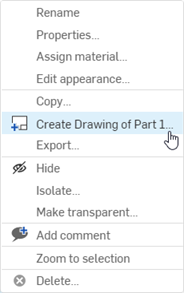
Il disegno compilerà il nome in base al nome della parte, della curva o della superficie esistente. Puoi modificare il nome del disegno facendo clic sul nome esistente (evidenziato sotto) nella parte superiore della finestra di dialogo Crea disegno e digitando il nome scelto:
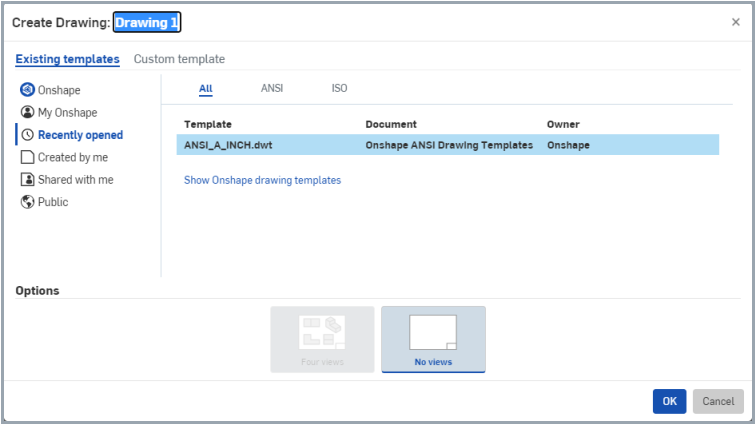
Le estensioni del contrassegno del centro del modello saranno attivate per impostazione predefinita. Per eliminare un contrassegno del centro, fai clic per selezionare e premi il tasto Elimina. VediContrassegni del centro per ulteriori informazioni sulle opzioni di modifica del contrassegno del centro.
Dal menu della scheda Crea:
Fai clic sull'icona del segno più ![]() , quindi seleziona Crea disegno:
, quindi seleziona Crea disegno:
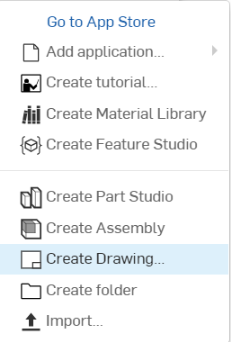
Il disegno compilerà il nome in base al nome della parte, della curva o della superficie esistente. Puoi modificare il nome del disegno facendo clic sul nome esistente (evidenziato sotto) nella parte superiore della finestra di dialogo Crea disegno e digitando il nome scelto:
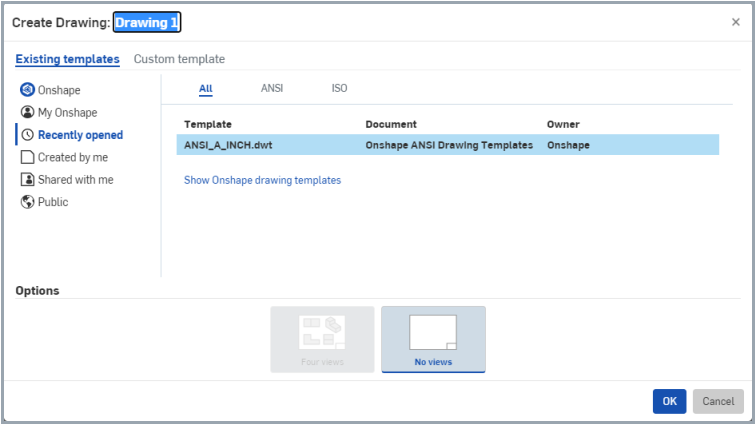
Importa un file di disegno esistente in formato .DWG o .DXF. Puoi importare dalla pagina dei documenti e dall'interno di un documento.
Quando si importa dalla pagina dei documenti, viene creato un nuovo documento:
- Fai clic sul pulsante Crea nell'angolo in alto a sinistra della pagina:
Crea
- Dal menu a discesa, fai clic su Importa file...
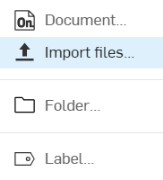
- Seleziona il file con estensione .DWG o .DXF.
- Seleziona un proprietario per il documento (se disponibile).
- Nota il nuovo documento elencato nella pagina Documenti. (Il nome del documento è lo stesso del nome del file.)
Quando si importa da un documento:
- Fai clic su
 , quindi su
, quindi su  Importa.
Importa. 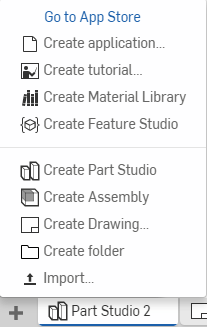
- Seleziona il file con estensione .DWG o .DXF.
- Nota la nuova scheda del documento, con lo stesso nome del file importato.
Al momento della creazione del disegno è necessario specificare un modello, e questo determina i valori della variabile di sistema iniziale del disegno, la dimensione del foglio, le entità del bordo, le unità, gli standard e altre proprietà.
Onshape possiede e fornisce modelli disponibili pubblicamente con nomi come modelli di disegni ANSI Onshape ANSI, modelli del disegno ISO Onshape ISO eccetera. Per visualizzare i modelli Onshape, seleziona il filtro Onshape.
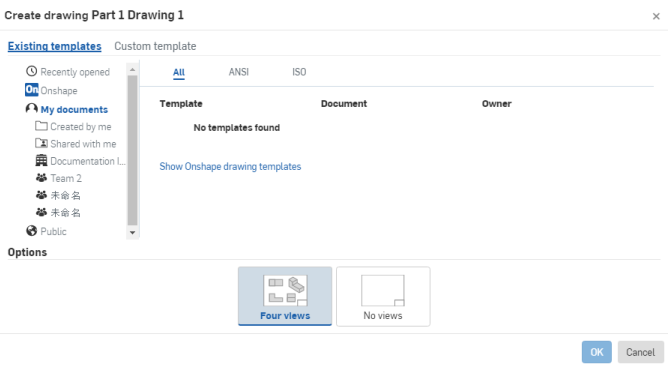
Puoi creare i tuoi modelli personalizzati. Puoi anche specificare se creare quattro viste standard o iniziare senza viste. Per modificare il colore di sfondo di un disegno, accedi all'impostazione da Preferenze.
Per restringere la ricerca del modello desiderato, puoi utilizzare:
- Filtri - A sinistra della finestra di dialogo, seleziona un filtro (simile ai filtri presenti nella pagina Documenti). Seleziona un filtro per restringere l'elenco dei modelli o ordinare l'elenco:
- Aperti di recente - Elenca nell'ordine i modelli più recentemente utilizzati
- Onshape - Elenco dei modelli forniti da Onshape
- I miei modelli - Visualizza tutti i modelli creati dall'utente o condivisi con te da un altro utente (seleziona il sottofiltro Creati da me o Condivisi con me); questi includono tutti i file .DWT nei documenti per i quali disponi dell'autorizzazione di lettura.
- Pubblici - Visualizza tutti i modelli resi pubblici da altri utenti Onshape
- Team e aziende - Se fai parte di un team o di un'azienda, questi nomi vengono visualizzati in questo elenco; fai clic su un nome per visualizzare i modelli disponibili
- Standard - Dall'alto a destra della finestra di dialogo, seleziona un acronimo standard per ridurre l'elenco dei modelli solo a quelli del formato standard selezionato:
- Tutti - Elenca i modelli in tutti gli standard supportati
- ANSI - Elenca solo i modelli standard ANSI (American National Standards Institute). Nota che questi modelli configurano il disegno per la proiezione della vista del terzo angolo con unità di dimensione in pollici o millimetri.
- ISO - Elenca solo i modelli standard ISO (Organizzazione internazionale per la standardizzazione). Si noti che questi modelli configurano il disegno per le unità di proiezione della vista del primo angolo e delle quote millimetriche.
Vengono visualizzati solo i modelli dello standard selezionato e nel filtro selezionato.
Una volta creato un disegno (vuoto o con viste predefinite), potrai quindi:
- Aggiungere altre viste; consulta Viste.
- Aggiungi dimensioni; consulta Dimensioni.
- Aggiungere note; consulta Nota.
- Se la geometria sottostante cambia, potresti voler aggiornare il disegno; consulta Aggiornamento di un disegno.
- Esportazione di un disegno.
- Aggiungere altri fogli; consulta Fogli.